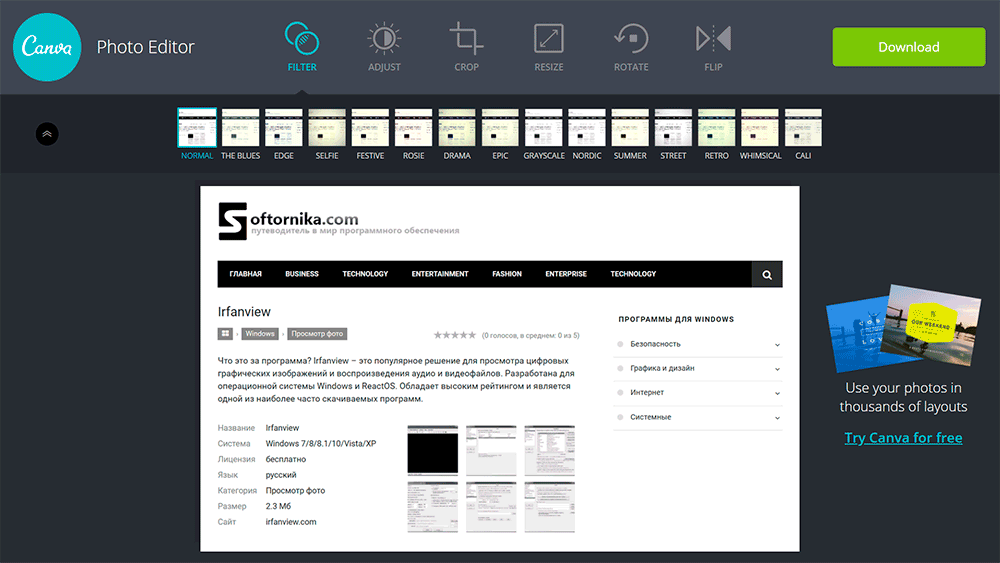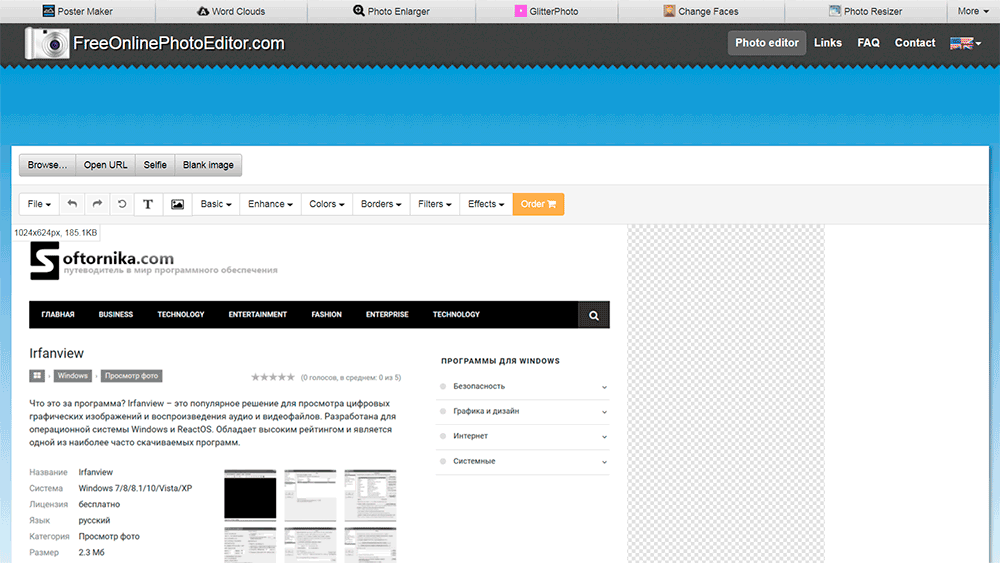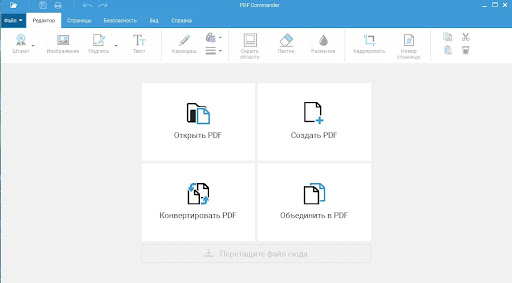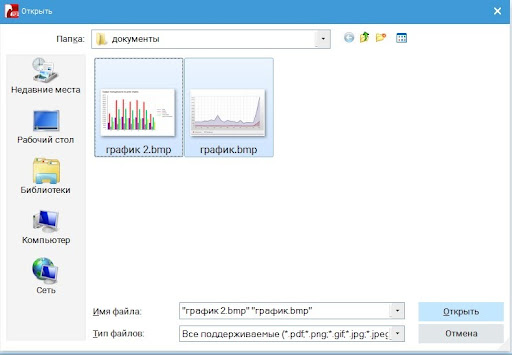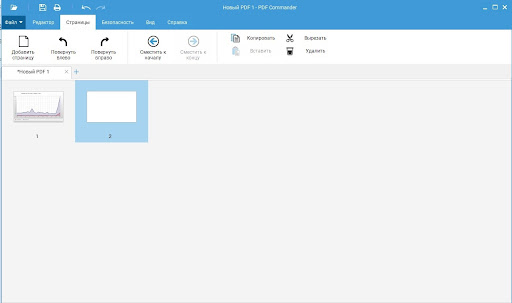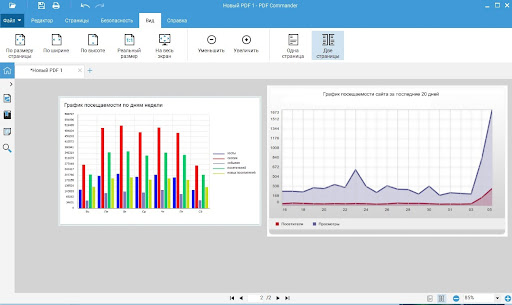BMP – это один из самый популярных форматов изображений, не использующих сжатия данных. В статье мы узнаем, при помощи каких утилит можно открыть данный формат.
Чем открыть этот формат
Данный формат поддерживают множество приложений, как от сторонних разработчиков, так и от разработчиков Microsoft.
Вариант 1: FastStone Image Viewer
Это довольно известная утилита, позволяющая просматривать изображения.
- Открываем утилиту. Нажимаем на «Файл», а затем на «Открыть».
- Появляется новое окно, в котором необходимо выбрать нужный BMP-файл и щёлкнуть на «Открыть».
- В левом нижнем углу находится область предпросмотра, в которой располагается выбранное изображение. Содержимое директории можно отыскать в правой части экрана. Для того чтобы открыть изображение на полный экран нужно кликнуть по файлу в каталоге расположения. Готово!
Вариант 2: IrfanView
- Запускаем утилиту. Кликаем на «Файл», а затем на «Открыть».
- В появившемся окне открытия сначала нужно переместиться в директорию с нужной картинкой, а затем выбрать ее нажав на «Открыть». Готово!
Вариант 3: XnView
- Включаем программу и нажимаем на «Файл», а затем на «Открыть».
- В новом окне находим нужный файл с изображением и нажимаем на кнопку «Открыть».
- Изображение открылось в новом окошке самой утилиты. Готово!
Вариант 4: Adobe Photoshop
Рассмотрим, как открыть данный формат в растровом графическом редакторе Фотошоп.
- Заходим в Фотошоп и стандартно нажимаем «Файл» — «Открыть».
- Отобразилось окно открытия. Находим нужное BMP-изображение и щёлкаем на «Открыть».
- Появляется окно с информацией о том, что отсутствует внедренный цветовой профиль. Не обращаем на это внимание, ставим флажок на позицию «Оставить без изменений» и кликаем на кнопку «ОК». Готово! Изображение открылось.
Вариант 5: Gimp
- Заходим в программу и идем по следующему пути: «Файл» — «Открыть».
- Находим необходимый фал и нажимаем на «Открыть».
- Готово! Изображение открылось в самой программе.
Данный вариант намного проще предыдущего, так как Гимп, в отличии от Фотошопа, является бесплатным графическим редактором.
Вариант 6: OpenOffice
- Запускаем бесплатный пакет OpenOffice. В меню программы нажимаем на кнопку «Открыть…».
- На экране появилось специальное окно поиска. Находим через него нужный файл с изображением, выбираем его и кликаем на кнопку «Открыть».
- Готово! Изображение открыто.
Вариант 7: Google Chrome
BMP-формат, также открывается различными браузерами.
- Заходим в Google Chrome. Зажимаем сочетание клавиш Ctrl+O.
- Появляется окно открытия, через которое находим изображение и кликаем на «Открыть».
- Готово! Рисунок появился в окошке самого браузера.
Вариант 8: Universal Viewer
- Запускаем универсальный просмотрщик изображений, а затем стандартно идем по пути: «Файл» — «Открыть».
- Через окно поиска находим нужное изображение в данном формате и кликаем на кнопку «Открыть».
- Рисунок открылся.
Вариант 9: Paint
Стоит отметить, что изображение в формате BMP можно открыть и стандартными средствами операционной системы.
- Открываем «Пуск», переходим в «Стандартные», а затем заходим в Paint.
- Нажимаем на иконку, находящуюся левее кнопки «Главная».
- Кликаем на кнопку «Открыть».
- В новом окне находим файл с нужным изображением и кликаем на «Открыть».
- Картинка появилась в окне графического редактора. Готово!
Вариант 10: Средство просмотра фотографий Windows
- Заходим в папку с BMP-изображением и открываем «Проводник». Кликаем ПКМ по объекту и в появившемся меню выбираем «Открыть с помощью».
- Переходим на элемент «Просмотр фотографий Windows».
- Изображение появилось на экране. Готово!
Теперь Вы знаете огромное количество способов, при помощи которых можно открыть изображение BMP-формата.
Это руководство посвящено тому, как удобно работать и выполнять популярные операции с данным типом файлов. Вы узнаете чем открыть Bmp формат на компьютере и с помощью различных онлайн сервисов.
Для реализации обычного просмотра картинок вам не потребуется абсолютно ничего кроме установленной операционной системы Microsoft Windows, т.к. она по умолчанию содержит в себе штатное средство, которое справится с этой задачей. Перед открытием вам предложат сделать выбор:
Но стандартные решения не всегда обладают достаточным функционалом, чтобы удовлетворить все запросы пользователя. Поэтому мы подготовили собственную подборку универсального программного обеспечения, которое справится с задачей гораздо лучше.
Выберите нужную платформу
- Windows
- Онлайн
- Android
Внимание! Рекомендуем скачивать и устанавливать только одно приложение. С нашего портала ссылки на дистрибутивы ведут исключительно на официальные сайты разработчика, поэтому можете не волноваться на счет вирусов.
Работаем с расширением на базе Windows
Если вы начинающий пользователь и не знаете чем открыть BMP формат для просмотра, конвертации и редактирования, то начните именно с этого списка.
Бесплатные
- XnView
- IrfanView
- FastStone Image Viewer
- Universal Viewer
- JpegView
Платные
- ACDSee
- PhotoScape
- Movavi пакетный фоторедактор
- FastPictureViewer Pro
Какую из них выбрать лучше всего? Начните с IrfanView или XnView. Это бесплатные просмотрщики изображений, которые в принципе очень схожи, но тем не менее небольшая разница присутствует. Что теперь необходимо сделать?
- Скачиваем программу;
- Устанавливаем;
- Делаем ассоциацию форматов.
Все, теперь по нажатию на любые рисунки приложение будет автоматически запускаться и открывать их.
Какие возможности доступны еще?
- Убрать красные глаза;
- Обрезка, поворот;
- Изменение даты съемки;
- Уменьшение и увеличение размера;
- Добавление водяной печати и рамки;
- Коррекция цветов;
- Повышение резкости;
- Наложение эффектов (пикселизация, размытие, тиснение и т.д.);
- Работа с панорамными фото и т.п.
Доступна поддержка плагинов, которые выполняют широкий спектр задач:
- Чтение файлов Djvu;
- Воспроизведение видео и mp3;
- Определение лиц;
- Фильтры Photoshop;
- Создание презентаций в .EXE или .SCR;
- Захват экрана и т.д.
Онлайн сервисы
А как открыть файл BMP онлайн, не прибегая к установке ПО и возможно ли это вообще? Вполне реально и для этого есть специальные ресурсы, которые обеспечивают самым необходимым с помощью браузера.
Запущено таких проектов реально много, но мы отобрали наиболее удобные и понятные. Итак, приступим к обзору!
- Pixlr — по умолчанию активен английский язык, поэтому кликните на вкладку «Languages» и выберите «Russian». Произойдет быстрая перезагрузка и теперь станет все понятно. По сути это полноценный графический редактор с большим набором инструментов. При первом запуске вы можете увидеть следующее:
Здесь вам предлагается выбрать действие: создать фото, открыть с компьютера, по конкретному адресу с другого сайта или из библиотеки.
- Fotor — помимо стандартных возможностей предлагает создание титульных страниц для всех популярных социальных сетей (Facebook, Youtube, Twitter, Instagram, Google+ и т.д.), коллажей и реставрацию портрета.
Доступны свыше сотни шрифтов, наклеек и форм. И самое главное это конечно синхронизация со всеми вашими устройствами. Работайте в облаке и получайте доступ к проектам откуда угодно! Но за это придется заплатить, т.к. опция является платной. Если приобрести годовой абонемент, то цена станет неприлично низкой.
- Befunky — интерфейс русифицирован и выполнен в темных тонах. Присутствуют рекламные блоки (убираются покупкой Pro версии), но они особо не мешают. Придется потратить время на то, чтобы разобраться с управлением, но оно того стоит;
- Canva Photo Editor — настоятельно рекомендуем новичкам! Очень легок в освоении и в нем нет ничего лишнего. Тем не менее это достаточно мощный инструмент, который станет незаменимым;
- Free Online Photo Editor — минимальный набор возможностей. Это ваш выбор, если вы ищите простое и эффективное решение.
Считаете, что мы пропустили достойный вариант? Пожалуйста свяжитесь с нами с помощью обратной связи и мы обязательно дополним сборник.
Для телефонов на базе Android
На многих смартфонах изначально установлены разнообразные просмотрщики и часть из них довольно успешно с этим справляются. Чем открыть расширение BMP, если они вас не устраивают? Предлагаем поставить следующие приложения непосредственно из Google Play Store.
- Simple Gallery – бесплатный и удобный инструмент. Нам очень понравилось тем, что можно заблокировать доступ к просмотру галереи с помощью сканера отпечатка пальца. Иногда это очень важно;
- AA Image Viewer – полностью отсутствует реклама, чем обычно грешат аналогичные продукты;
- Редактор фото – разработка Dreams Room, а это значит, что в вашем распоряжении уникальный редактор, который содержит огромную базу эффектов. Есть портретная обработка, которая поможет убрать с лица прыщи и пятна, а также отбелит зубы и кожу. Девушкам оценят его по достоинству!
Вот такой минимальный набор для этого формата, но его вполне хватит. Надеемся, что этот материал оказался полезным!
У тех, кто недавно наткнулся на BMP-файлы на компьютере, должно быть столько вопросов бродит в голове. Но не волнуйтесь; BMP — это простой формат изображения. И вот подробный пост, в котором подробно рассказывается о том, что вы должны знать о таком формате файла, например, что такое BMP и как открывать файлы BMP на вашем компьютере, используете ли вы Windows 11 или mac OS X. Все вопросы будут рассматривается в следующем содержании. Кроме того, вы также найдете несколько ценных советов, которые помогут вам лучше поддерживать или использовать файлы BMP. Просмотрите и раскопайте его.
Часть 1: Знание формата файлов BMP
- 1.1: Что такое BMP
- 1.2: Что входит в BMP
- 1.3: Файл BMP: плюсы и минусы
Часть 2: Как открыть файлы BMP в Windows 11/mac OS X
Часть 3. Часто задаваемые вопросы о формате файлов BMP
Часть 1: Знание формата файлов BMP
Прежде чем перейти к способу открытия файлов BMP на вашем устройстве, выяснение вопроса «что такое BMP» является более актуальным и заложит основу для понимания этого формата. Поэтому следующий контент даст вам исчерпывающее определение BMP и познакомит вас с тем, что находится внутри этого файла.
1.1: Что такое формат файла BMP
Вы также можете увидеть ссылку, например Независимое от устройства растровое изображение (DIB) при поиске определения BMP. По сути, файлы с расширениями BMP представляют собой файлы изображений, сохраненные в формате растрового изображения Bitmap. Этот формат файла BMP, первоначально разработанный Microsoft, менее популярен и распространен в повседневной жизни, чем JPG или PNG. Этот формат предназначен для сохранения цифрового разрешения изображения на разных экранах и устройствах. Между тем, BMP может хранить как цветные, так и черно-белые изображения. Из-за того, что он обрабатывает пиксели и необработанный формат, файл BMP имеет более высокое качество, чем файл PNG, но лишь немного выше.
1.2: Что входит в BMP
Файловые структуры файла BMP содержат заголовки, также известные как структуры фиксированного размера и структуры переменного размера. Последовательность этих структур предопределена. Иногда информация заголовка может различаться в зависимости от версии Bitmap. Вообще говоря, заголовок файла Bitmap, заголовок DIB и массив пикселей существуют в файле BMP. Другие необязательные структуры в BMP включают дополнительные битовые маски, таблицу цветов, зазор1, зазор2 и цветовой профиль ICC. Поскольку формат файла BMP хранит множество данных растровой графики, размер файла BMP обычно велик. И он также подходит для хранения высококачественных фотографий, таких как произведения искусства.
1.3: Файл BMP: плюсы и минусы
- Плюсы
- Нет потери качества при хранении изображений.
- Вы можете хранить и просматривать изображения BMP на разных устройствах.
- Совместим с большинством программ на Windows и Mac.
- Поддержка широкого диапазона глубины цвета, профилей и альфа-каналов.
- Минусы
- Это устаревший формат файла изображения.
- Неудобен для публикации в Интернете из-за большого размера файла.
- BMP не поддерживает цветовой режим CMYK.
Часть 2: Как открыть файлы BMP в Windows 11/mac OS X
Хотя формат файла BMP кажется немного сложным, он не пользуется большим спросом на устройствах отображения. Без использования графических адаптеров вы можете увидеть файл BMP на любом устройстве отображения, поскольку он обладает высокой совместимостью. Другими словами, вы можете легко открывать файлы BMP с помощью многих предустановленных программ просмотра на Windows и Mac, независимо от того, какую систему вы используете. Microsoft Photos в Windows 11 и Apple Preview или Photos на Mac могут быстро открывать файлы BMP. Для более профессиональных зрителей Adobe Photoshop и Illustrator также являются отличным выбором. При этом вы можете используйте Photoshop для изменения размера или создайте изображение BMP.
Бонусный совет: как бесплатно конвертировать изображения BMP
JPG и PNG являются отличными альтернативами формату файлов BMP и помогают сэкономить место на диске, поскольку обычно они меньше, чем изображение BMP. Подумайте о том, чтобы преобразовать ваши накопленные изображения BMP в JPG/PNG и очистить место на диске в Windows/Mac. Не тратя ни копейки и не устанавливая дополнительных приложений, AnyRec Бесплатный онлайн-конвертер изображений позволяет конвертировать изображение BMP в JPG или PNG за считанные секунды. Вы можете загружать до 40 изображений BMP одновременно и конвертировать их все в JPG одним щелчком мыши. Убедитесь, что каждое изображение BMP имеет размер менее 5 МБ для успешного преобразования.
Шаг 1.После входа на официальную страницу Бесплатный конвертер изображений онлайн, выберите выходной формат выше. Затем нажмите кнопку Добавить изображения кнопку для выбора и загрузки изображений BMP с вашего устройства.
Шаг 2.При выборе изображений для загрузки нажмите Ctrl чтобы выбрать больше. Затем веб-сайт автоматически конвертирует загруженные изображения. Нажмите на Скачать все кнопку, чтобы сохранить окончательные изображения после завершения преобразования.
Сумма:
Хотя преобразование — хороший способ уменьшить размер файла BMP, некоторые данные могут быть потеряны после преобразования в JPG или PNG. Вы также можете попробовать Бесплатный компрессор изображений онлайн инструмент для сжатия файлов BMP и сохранения исходных данных.
Часть 3. Часто задаваемые вопросы о формате файлов BMP
-
Для чего можно использовать формат файла BMP?
Этот формат изображения подходит для хранения цифровых фотографий высокого качества. Его также можно использовать для печати полноцветных фотографий, потому что BMP не потеряет ни одной части данных в процессе редактирования.
-
Какой из них лучше, формат файла BMP или PNG?
Вы можете восстановить исходное качество любого формата файла после сжатия, поскольку BMP и PNG являются форматами файлов без потерь. Таким образом, между этими двумя есть несколько различий.
-
Какой инструмент можно использовать для создания BMP?
Adobe Photoshop — подходящий инструмент для создания BMP. Вы можете выбрать BMP в качестве выходного формата на Сохранить как панель, а в Photoshop есть много вариантов редактирования BMP.
Заключение
В общем, вот все основные знания для начинающих, чтобы узнать, что такое формат файла BMP. Между тем, читатели также могут узнать о преимуществах и недостатках этого формата изображений. Самое главное, файлы BMP легко открывать как на Windows, так и на Mac, поскольку они совместимы с обеими системами. Кроме того, следуйте приведенным выше советам и шагам, если вам нужно сжать большие изображения BMP.
Статьи по Теме
Современные компьютерные приложения хранят информацию в файлах разных типов. Для обработки файлов определенного типа зачастую необходимо специализированное программное обеспечение, занимающее много места, а иногда и требующее оплаты. Однако вы не станете устанавливать программный пакет, занимающий десять или более гигабайт, да еще и платить за это, чтобы просмотреть один файл. Кроме того, вы можете получить файл на мобильный телефон, а многие программные пакеты не имеют мобильных версий. Конечно, вы можете добраться до компьютера, но иногда это займет много времени, да и на компьютере может не быть необходимого программного обеспечения.
GroupDocs.Viewer — быстрый и эффективный API для рендеринга файлов более чем 170 различных форматов. Работая на высокопроизводительном облачном сервере GroupDocs, он отображает файлы BMP в браузере. Технологии GroupDocs.Viewer позволяют добиться идеального и идентичного отображения документа на любой платформе.
Это бесплатное онлайн-приложение на базе GroupDocs.Viewer API отображает файлы BMP на вашем устройстве. Мы сохраняем вашу конфиденциальность, файл виден только вам. Вы можете распечатать просматриваемый файл прямо из браузера. Вы также можете загрузить файл PDF, чтобы поделиться с кем-то или просмотреть его позже. Приложение работает на любом устройстве, включая смартфоны.
Видеоурок
-
Как открыть и просмотреть файл BMP?
Сначала Вам нужно загрузить файл: перетащите файл BMP или щелкните внутри области загрузки файла для того чтобы выбрать файл. Как только файл будет загружен Вы будете автоматически перенаправлены на приложение для просмотра файлов.
-
Сколько времени занимает открытие файла BMP?
Приложение работает очень быстро. Зачастую требуется всего несколько секунд для открытия файла BMP.
-
Безопасно ли просматривать файлы BMP используя бесплатное приложение GroupDocs Viewer?
Конечно! Просмотр файла будет доступен сразу же после загрузки файла. Файлы хранятся на наших серверах 24 часа после чего автоматически удаляются.
-
Могу ли я открывать и просматривать файлы BMP на устройствах с Linux, Mac OS или Android?
Да, приложение GroupDocs Viewer для просмотра файлов может использоваться на любом устройстве с операционной системой в которой есть браузер. Наше приложение для просмотра файлов BMP работает онлайн и не требует установки дополнительного программного обеспечения.
-
Какой браузер нужно использовать для просмотра файлов BMP?
Для просмотра файлов BMP подойдет любой современный браузер, например Google Chrome, Microsoft Edge, Firefox, Opera или Safari.
-
Какой код выполняется на стороне сервера для отображения файлов BMP?
Подробные примеры кода доступны на GitHub в виде исполняемых проектов. Если вас интересует только рендеринг файлов BMP — посмотрите примеры для .NET и Java.
Формат BMP малопопулярен, но с ним все равно иногда приходится сталкиваться. В этой статье кратко рассмотрим, что это за расширение, в каких просмотрщиках его можно открыть и какую программу лучше использовать, чтобы перевести БМП в ПДФ. Подробный гайд вы найдете здесь — https://pdf-editor.su/kak-konvetrirovat-bmp-v-pdf.php.
Формат BMP: что это такое
BMP — это формат для хранения растровых изображений. Такие картинки не подвергаются компрессии в отличие от JPG, поэтому имеют качество на порядок выше. Это разница не видна человеческому глазу, но имеет большое значение при обработке фотографий. Однако файлы подобного типа много весят, что может вызвать проблемы при их загрузке и отправке. Вот почему наиболее предпочтительным форматом хранения изображений является JPG. Также часто возникают ситуации, когда файлы BMP нужно объединить в PDF. Например, чтобы сделать презентацию, портфолио и реализовать другие проекты.
Чем открыть BMP формат
Справиться с этой задачей поможет приложение Picture Manager из пакета Microsoft Office, стандартный Paint, любой просмотрщик фото, например, ACDSee или FastStone Image Viewer.
Как преобразовать BMP в PDF
Это можно сделать с помощью программы PDF Commander. Софт не только поможет преобразовать файлы из БМП в ПДФ, но и отредактировать их. Для начала работы откройте программу и выберите опцию «Объединить в PDF».
Затем укажите необходимые изображения через Проводник (для удобства рекомендуем их предварительно поместить в отдельную папку). Программа за секунду «сольет» документы в один и откроет его в основном рабочем окне.
После вы можете отредактировать получившийся документ: добавить текст, подписи, провести обрезку, пронумеровать страницы и т.п.
Во вкладке «Редактор» вам будут доступны следующие функции: кадрирование, вставка изображений и текстовых фрагментов, установка штампов и подписей из каталога, скрытие ненужных областей, добавление заметок и закладок, нумерация и удаление листов.
В разделе «Страницы» можно поворачивать и создавать новые листы. Эта функция полезна при образовании PDF-документа с нуля. Всегда может возникнуть необходимость расширить проект.
Вкладка «Безопасность» отвечает за защиту данных паролем. Допускается ограничение доступа на чтение, корректуру и печать файла. Кроме того, возможно замазать часть текста и изменить метаданные.
Внешний вид документа можно изменять. Например, выровнять по высоте, ширине, развернуть во весь экран или сделать так, чтобы при просмотре документов отображалось по две страницы по типу книжного разворота (на широком мониторе это особенно актуально).
Блок «Создание PDF» предполагает создание документов с нуля. Заполняйте страницы текстом, выбрав его цвет и шрифт, добавляйте картинки и графики, новые страницы, вносите комментарии и делайте закладки.
С помощью встроенного конвертера преобразовывайте файлы разных форматов в PDF и наоборот.
Какие еще приложения можно использовать для изменения расширения
Конвертировать BMP в ПДФ легко в специальных сервисах-конвертерах. Например:
- Online convert;
- Inettools.net;
- PDF Candy.
Таких ресурсов очень много, а работа с ними осуществляется по единому принципу. Загружаете необходимый файл, указываете нужный формат, затем активируете процесс конвертации. Дальше останется только скачать результат на свой ПК.
Как видите, конвертировать BMP в PDF очень просто. Если вы часто работаете с документами пдф-формата, предлагаем рассмотреть возможность установки программы PDF Commander. Ее можно использовать не только в качестве просмотрщика и конвертера, но и полноценного редактора.
Загрузка…

















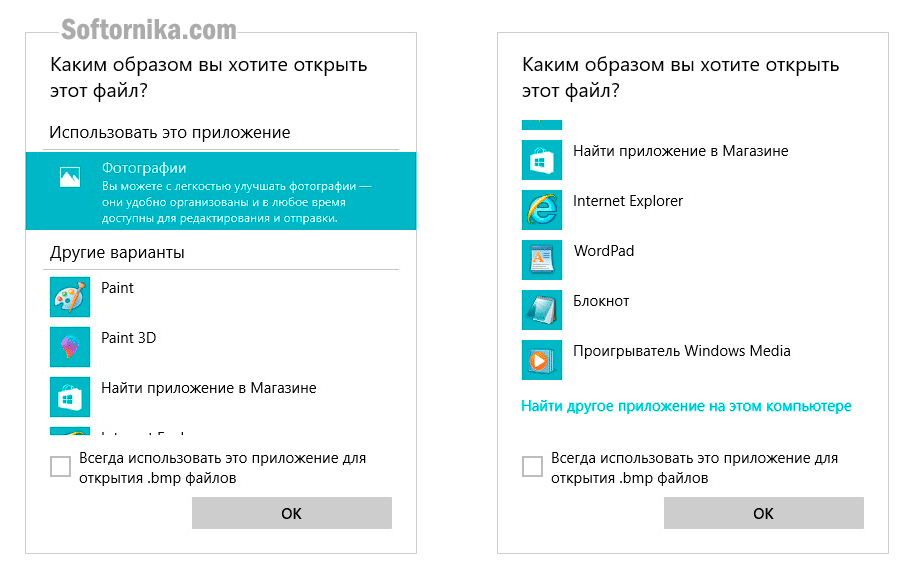
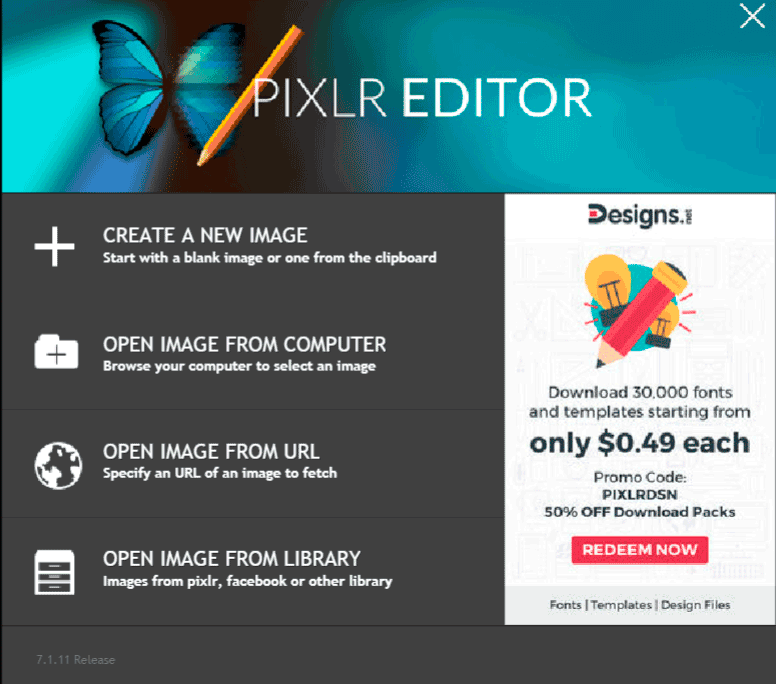 Здесь вам предлагается выбрать действие: создать фото, открыть с компьютера, по конкретному адресу с другого сайта или из библиотеки.
Здесь вам предлагается выбрать действие: создать фото, открыть с компьютера, по конкретному адресу с другого сайта или из библиотеки.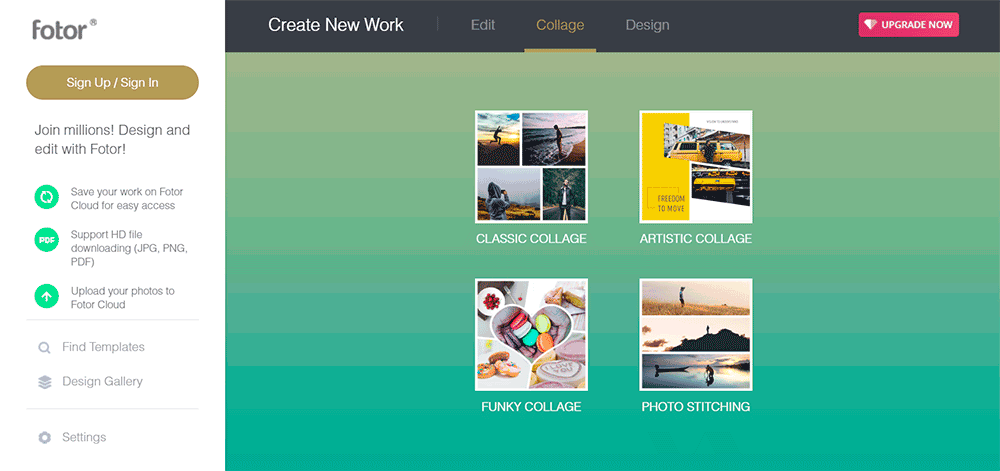 Доступны свыше сотни шрифтов, наклеек и форм. И самое главное это конечно синхронизация со всеми вашими устройствами. Работайте в облаке и получайте доступ к проектам откуда угодно! Но за это придется заплатить, т.к. опция является платной. Если приобрести годовой абонемент, то цена станет неприлично низкой.
Доступны свыше сотни шрифтов, наклеек и форм. И самое главное это конечно синхронизация со всеми вашими устройствами. Работайте в облаке и получайте доступ к проектам откуда угодно! Но за это придется заплатить, т.к. опция является платной. Если приобрести годовой абонемент, то цена станет неприлично низкой.